Hướng dẫn kiểm tra thông tin hệ thống máy tính
23/02/2025
Nội dung bài viết
Hôm nay, tripi.vn sẽ chia sẻ với bạn cách xem cấu hình phần cứng và phần mềm trên máy tính một cách chi tiết.
Quy trình thực hiện
Dành cho Mac
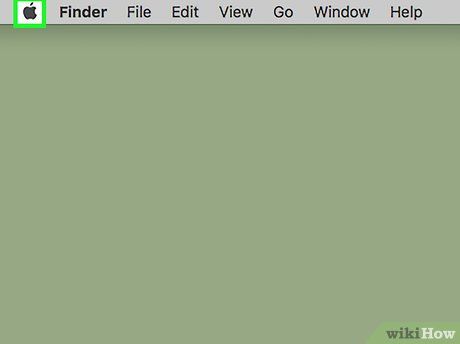
Nhấp vào menu Apple. Biểu tượng quả táo nằm ở góc trên bên trái màn hình Macbook sẽ giúp bạn truy cập nhanh chóng.
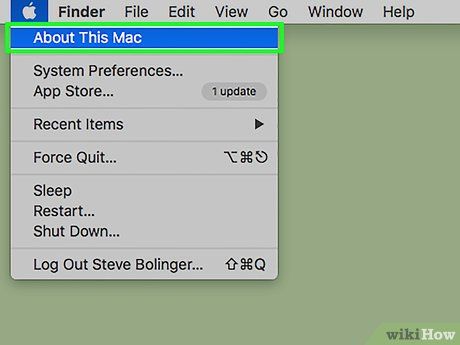
Nhấp vào tùy chọn About This Mac (Về Macbook Này) nằm ở đầu trình đơn thả xuống.
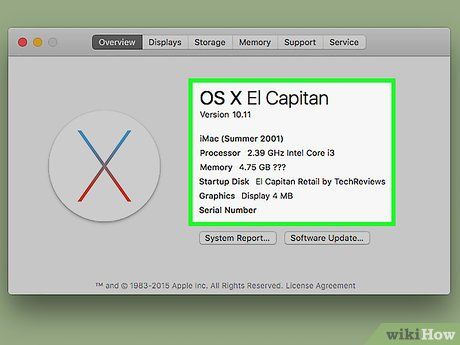
Khám phá thông tin hệ thống máy tính. Trong cửa sổ "About This Mac", bạn sẽ tìm thấy các thẻ ở phía trên để xem nhiều loại thông tin khác nhau:
- Overview – Hiển thị hệ điều hành, thông tin vi xử lý và bộ nhớ.
- Displays – Cung cấp chi tiết về màn hình và thiết bị hiển thị đi kèm.
- Storage – Hiển thị phân bổ bộ nhớ, bao gồm dung lượng đã sử dụng và còn trống.
- Support – Liệt kê các tài nguyên hỗ trợ để giải quyết sự cố tiềm ẩn.
- Service – Xem lịch sử dịch vụ và thông tin bảo hành của máy.
Dành cho Windows 8 và 10
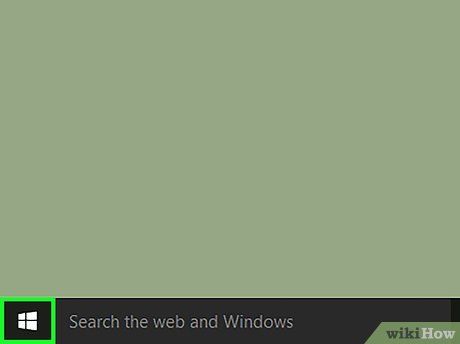
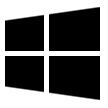
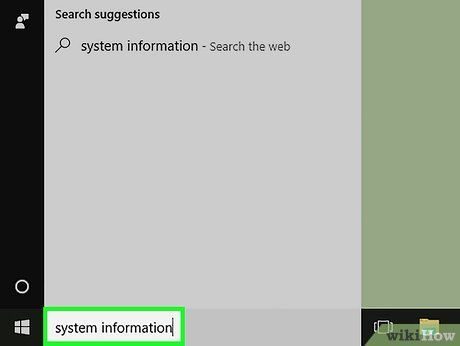
Nhập system information vào thanh tìm kiếm ở góc trái màn hình.
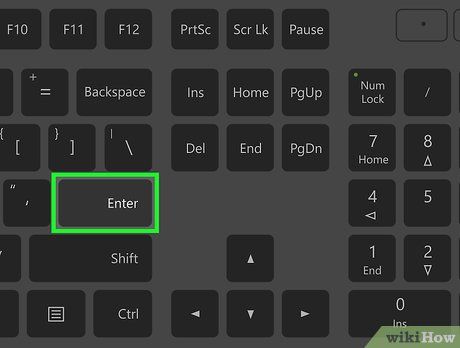
Nhấn phím ↵ Enter. Cửa sổ System Information sẽ hiện ra với bốn thẻ chính:
- System Summary – Hiển thị thông tin hệ điều hành, bộ nhớ và vi xử lý.
- Hardware Resources – Liệt kê trình điều khiển và thông tin thiết bị phần cứng.
- Components – Cung cấp chi tiết về các linh kiện như cổng USB và ổ đĩa.
- Software Environment – Hiển thị các chương trình và quy trình đang chạy trên máy.
Dành cho Windows 7, Vista và XP
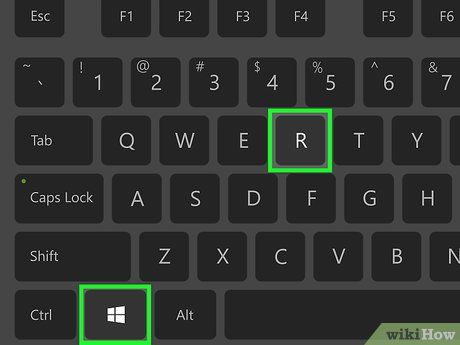
Nhấn giữ phím ⊞ Win và nhấn R. Hộp thoại Run sẽ xuất hiện, cho phép bạn thực thi các lệnh hệ thống.
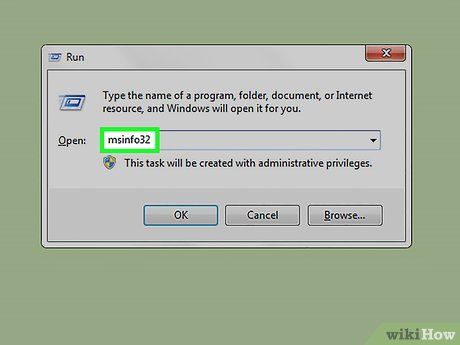
Nhập msinfo32 vào cửa sổ Run. Lệnh này sẽ khởi chạy chương trình cung cấp thông tin hệ thống của Windows.

Nhấp vào nút OK ở cuối cửa sổ Run. Cửa sổ System Information sẽ được mở ra.
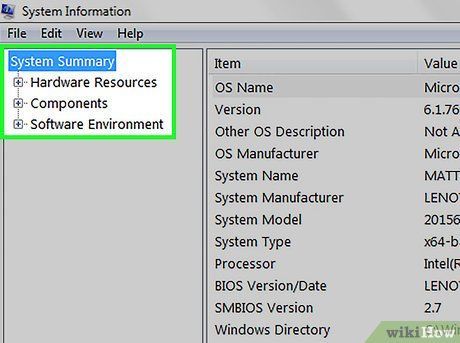
Khám phá thông tin hệ thống máy tính. Các thẻ ở góc trái cửa sổ cung cấp chi tiết về nhiều khía cạnh khác nhau của hệ thống:
- System Summary – Hiển thị thông tin hệ điều hành, bộ nhớ và vi xử lý.
- Hardware Resources – Liệt kê trình điều khiển và thông tin thiết bị phần cứng.
- Components – Cung cấp chi tiết về các linh kiện như cổng USB và ổ đĩa.
- Software Environment – Hiển thị các chương trình và quy trình đang chạy trên máy.
- Internet Settings – (Nếu có) Xem thông tin về kết nối internet của máy tính.
Du lịch
Ẩm thực
Khám phá
Đi Phượt
Vẻ đẹp Việt Nam
Chuyến đi
Có thể bạn quan tâm

Tuổi Ất Hợi 1995 thuộc mệnh gì? Những lưu ý phong thủy quan trọng dành cho người sinh năm 1995

Bạn đã bao giờ bắt gặp từ 'khum' trên Facebook mà giới trẻ đang sử dụng rất phổ biến? Từ này có ý nghĩa như thế nào?

Top 7 bài văn kể chuyện xúc động về tình bạn

Telegram khép lại năm 2019 ấn tượng với bản cập nhật đột phá, nâng tầm trải nghiệm người dùng.

Hướng dẫn Thêm Phụ đề vào Phim: Bí quyết Đơn giản và Hiệu quả


